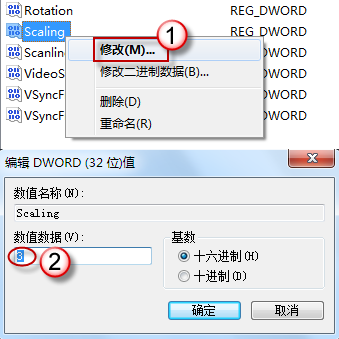Windows 7 环境下,全屏游戏时两边屏幕都是黑的。
其实这是正常现象,有些游戏本身并没有提供宽屏分辨率支持。其图形界面都是按照一定比例(如 4:3)来设计的。因此,在宽屏显示器上,毫无意外的就会在两边留有黑边从而保持图形的长宽比例正常。
1、更新到最新的显卡驱动。
2、打开开始菜单,右键“计算机”,选择“管理”。打开设备管理器-显示适配器---XX显卡驱动程序软件,右键鼠标,选择更新驱动程序软件。
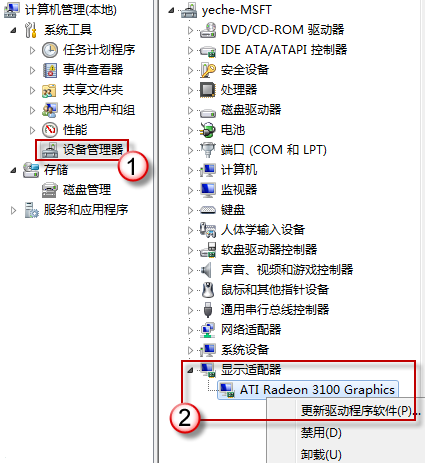
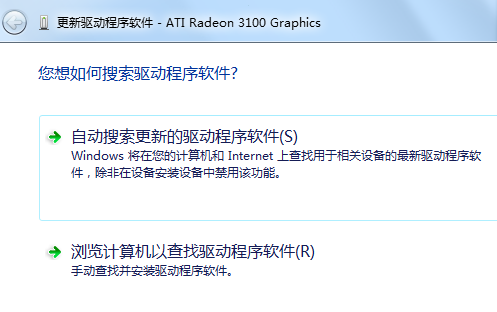
3、然后根据提示一步步操作即可。您可以使用自己下载的驱动程序,也可以让 Windows 自动搜索 软件更新。
4、更改显示设置。
这一步需要根据各个计算机所使用的不同显卡,来进行相应的设置。例如,NVIDIA 显卡选择使用缩放功能;ATI 显卡则调节分辨率、缩放选项选择全屏幕;INTEL 集成显卡选择全屏幕无边等等。这里就不再一一图示了。
若第一种方式无效,可以尝试通过修改注册表来实现全屏。因为在显卡设置中的改动最终也是体现在注册表里。
1、在开始搜做框中,键入 regedit,回车,打开注册表表编辑器。
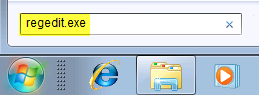
2、找到如下注册表项: HKEY_LOCAL_MACHINE----SYSTEM----ControlSet001----Control----GraphicsDrivers----Configuration----HWP28423CQ92762B3_1B_07D9_38----00----00----Scaling
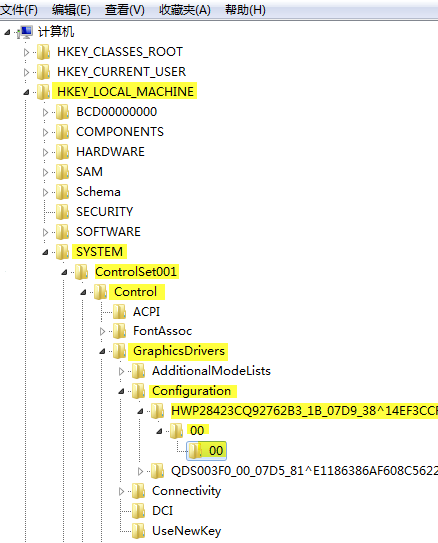
注意:HWP28423CQ92762B3_1B_07D9_38 是显卡ATI Radeon 3100 对应的值。不同的显卡这个节点的名称会不一样。但该节点下都有00--00--Scaling 子项。
3、在注册表右边的细节窗口中,鼠标右键 scaling,选择“修改”。将数值改为 3 即可,原值为 4。
如果数值已经是3了,可以先将这个值改为4或者其他数字,然后看看,是否还是不能全屏,之后再将这值重设为3。